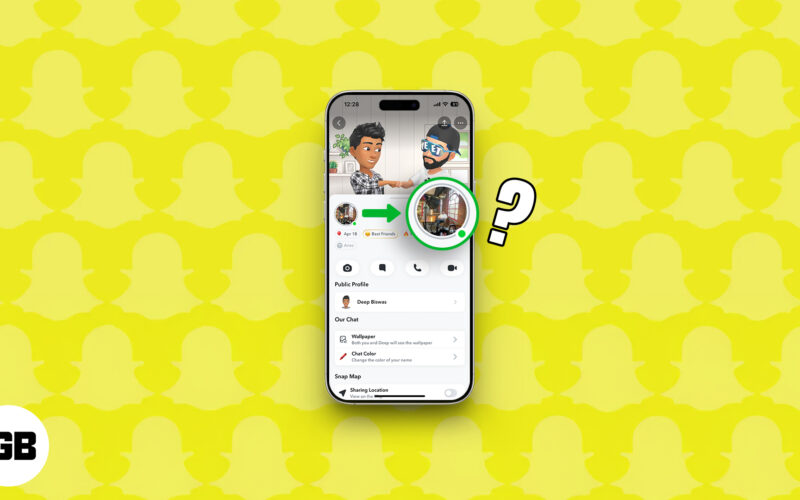Ha Ön 2019-ben műszakilag hozzáértő ember, két dolog valószínű: egynél több eszköze van, és valószínűleg a WhatsApp segítségével tarthatja a kapcsolatot barátaival és családjával. Lehet, hogy egy időre le szeretné tenni a telefont, és játszani szeretne a táblagépen, de a Google Play Áruházból való letöltése a nevetségesen népszerű üzenetküldő alkalmazásnak eredménytelennek bizonyult. Ez a cikk elmagyarázza, hogyan használhatja a WhatsApp-ot táblagépen anélkül, hogy túl sok izzadságot okozna.
Amint azt már észrevette, alapértelmezés szerint a WhatsApp még mindig nem kompatibilis a táblagépekkel, és nincs „WhatsApp táblagéphez” verzió. Ez nem azt jelenti, hogy vannak módok ennek a bosszúságnak a megkerülésére. Míg egyes megoldások összetett manővereket tartalmaznak, például egy APK telepítését, van egy egyszerűbb módszer, amely sokkal egyszerűbb ennél, és működik. Íme útmutatónk a WhatsApp táblagépre történő letöltéséhez.
- Problémája van a WhatsApp-pal? Itt vannak a megoldások
- WhatsApp legújabb frissítése: nézze meg, mely szövegeket továbbították
Először is érdemes kiemelni, hogy népszerűsége és annak a valószínűsége, hogy minden barátja használja, a WhatsApp nem a tökéletes üzenetküldő alkalmazás táblagépekhez. A támogatás hiánya miatt jobb lehetőségek állnak rendelkezésre azok számára, akik olyan üzenetküldő alkalmazást szeretnének, amely több eszköz párhuzamos működésére készült. A Google Hangouts, a Facebook Messenger és a Telegram mind jó alternatívák. Ezen opciók mindegyike automatikusan szinkronizálódik az eszközök között, és nincs szükség SMS-es megerősítésre. Azonban azt látjuk, hogy néha csak ott akar lenni, ahol a barátai vannak, ezért ezt így kell megtennie.
Ugrás a szakaszhoz:
- A WhatsApp Web használata táblagépen
- Hogyan szerezheti be a WhatsApp-ot önálló alkalmazásként táblagépén
WhatsApp Web: a táblagép használata a Whatsapp kiegészítő képernyőjeként
Tehát már rendelkezik a WhatsApp alkalmazással az okostelefonján, de már csak haldoklik, hogy táblagépén használja? Nos, ez messze a leggyorsabb és legegyszerűbb megoldás arra, hogy a WhatsApp-ot táblagépére töltse, és iPaden és Android táblagépen is működik.
2015 elején a WhatsApp elindította a WhatsApp Web webklienst, amely tükrözi a mobileszközről folytatott beszélgetéseket és üzeneteket. A szinkronizálás eléréséhez az okostelefonnak folyamatosan csatlakoznia kell az internethez, mivel az összes beszélgetés valójában a telefonon keresztül történik. A szolgáltatás népszerű azok körében, akik a WhatsApp-ot számítógépen használják az asztalukról munkahelyükön vagy otthon.
Tehát hogyan juthat el a WhatsApp számítógépen való használatától a táblagépen való használatig? Annak ellenére, hogy a WhatsApp Webet asztali kliensnek szánták, alapvetően webes kliens, így könnyen futhat Android-eszköz böngészőjének asztali verzióján. Ha ezt a táblagépén olvassa, először kattintson az alábbi linkre:
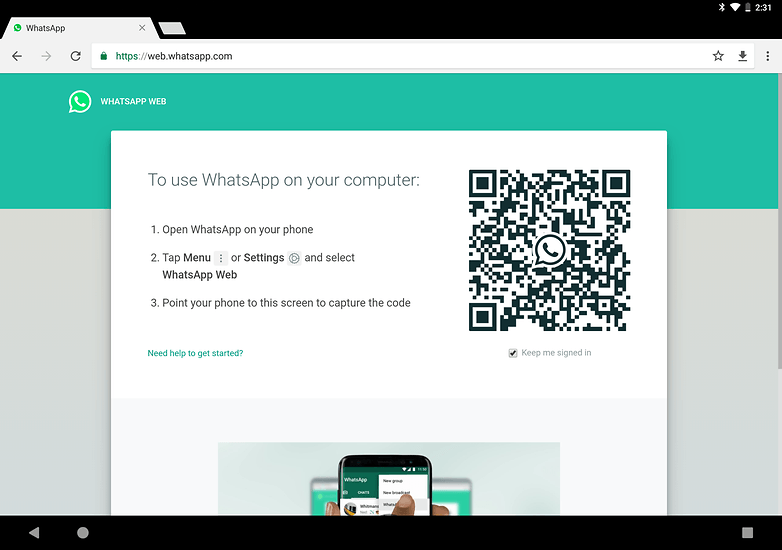
A QR-kód csak az Android böngésző asztali verziójában jelenik meg. / © NextPit
- Miután átváltott böngészője asztali verziójára úgy, hogy megérinti a három pontot a tetején (vagy lefelé csúsztatja az URL-t iPaden), és kiválasztja az Asztali webhely kérése lehetőséget, egy QR-kód jelenik meg táblagépén.
- Most nyissa meg a WhatsApp alkalmazást okostelefonján, érintse meg a beállításokat a jobb felső sarokban, majd érintse meg a WhatsApp Web elemet.
- Ezzel elindít egy QR-kód-leolvasót, amellyel be kell olvasnia a QR-kódot táblagépe böngészőjében.
- Most már használhatja a WhatsApp alkalmazást táblagépén a WhatsApp Web használatával.
Az egyetlen figyelmeztetés az, hogy a WhatsApp munkamenet mostantól a telefon akkumulátorának élettartamához és internetkapcsolatához van kötve. Ha megszakad vagy elfogy, a WhatsApp lekapcsol. A webes kliens lényegében a telefonon lévő tartalmak tükre.
A WhatsApp használata önálló alkalmazásként a táblagépen
Nem elégedett a WhatsApp Web egyszerű megoldásával? Mutatunk egy másik módot a WhatsApp táblagépére való telepítésére. Ha felkeresi a Google Play Áruházat táblagépén, a WhatsApp azt fogja mondani, hogy eszköze nem kompatibilis ezzel a verzióval. Tehát itt alapvetően egy WhatsApp táblagépes alkalmazásra van szükségünk.
Ebben az esetben a következőket kell tennie:
- Először töltse le a WhatsApp APK-t egy hiteles és biztonságos forrásból (az APK Mirror általában a legjobb). Mielőtt letölti az APK-t, ügyeljen arra, hogy az Architektúra alatt Univerzálisként van megjelölve, mivel máskülönben nem fogja tudni telepíteni.
- Az APK Mirror használata esetén egy fordított sorrendű lista jelenik meg – vagyis a legújabb verzió lesz a tetején. Úgy tűnik, szinte napi frissítések érkeznek, így amikor a WhatsApp hibát javít, itt megtalálja a legújabb verziót.
- Mivel az alkalmazást az APK Mirror segítségével töltötte le, nem fog automatikusan frissítéseket kapni a Play Áruházon keresztül, ezért félgyakorlatilag vissza kell néznie a WhatsApp legújabb verziójának beszerzéséhez.
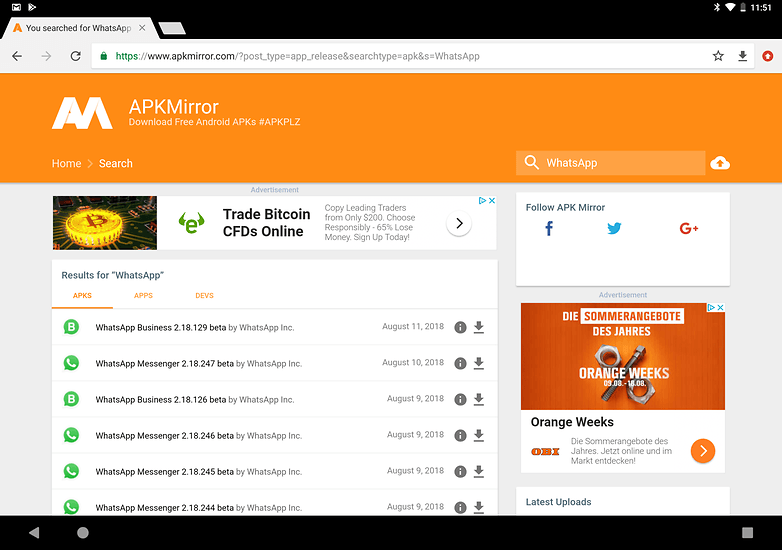
A béta verziók általában tabletkompatibilisek. / © NextPit
- Az alkalmazás letöltéséhez kattintson az “APK letöltése” gombra.
- A WhatsApp APK letöltése után meg kell győződnie arról, hogy a rendszere ismeretlen forrásból származó alkalmazásokat fog telepíteni. Időnként rosszindulatú programokat juttatnak az APK-fájlokba, hogy megfertőzzék okostelefonját vagy táblagépét, ezért fontos, hogy csak megbízható forrásból töltse le az APK-kat.
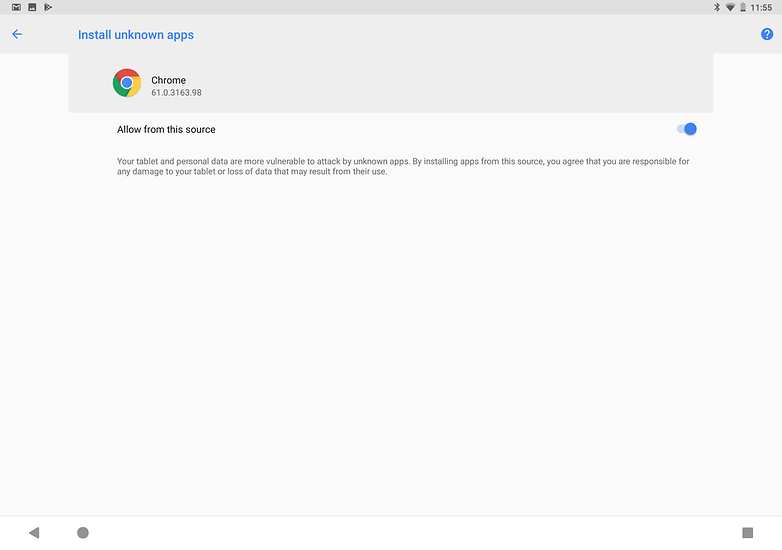
Csak ideiglenesen kapcsolja ki ezt a funkciót. / © NextPit
- Ahhoz, hogy ez működjön, engedélyeznie kell a telepítést ismeretlen forrásokból, de a WhatsApp telepítése után feltétlenül térjen vissza, és engedélyezze újra a biztonsági beállítást a további sebezhetőség elkerülése érdekében.
- A beállítások módosítása után lépjen a letöltési listára, és kattintson az APK fájlra a telepítéshez.
- Miután a WhatsApp telepítve lett a táblagépére, nyissa meg az alkalmazást.
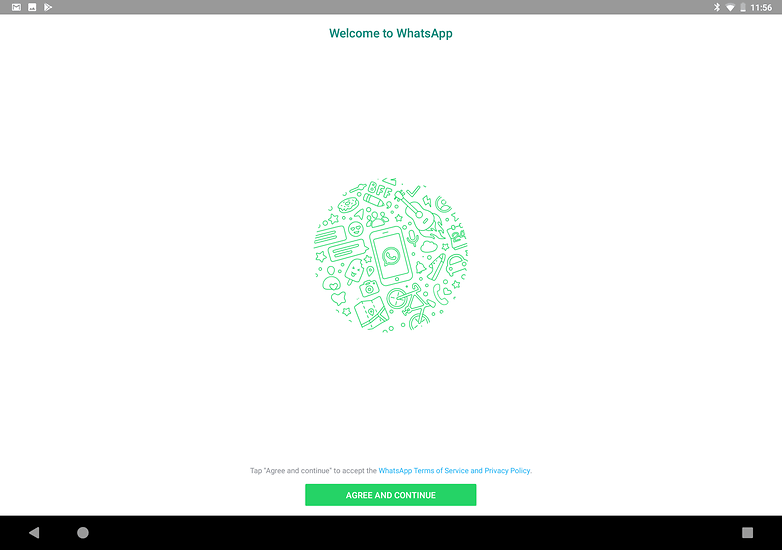
Most a WhatsApp alkalmazást futtatja táblagépén. / © NextPit
- Miután elfogadta a WhatsApp általános szerződési feltételeit, egy hibaüzenet ismételten értesíti Önt arról, hogy eszköze nem támogatja. Csak érintse meg az OK gombot, és kövesse a következő lépéseket.
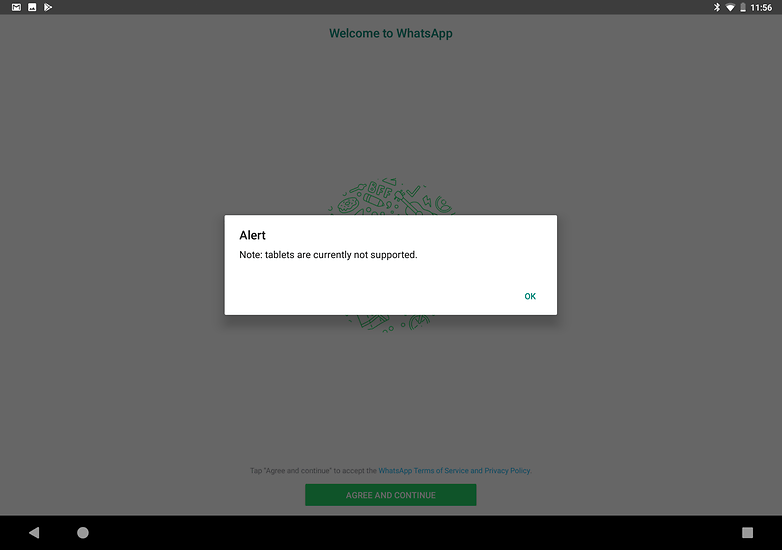
A táblagépek nem támogatottak? Ne aggódjon, ez csak figyelmeztetés és nem kritikus hiba. / © NextPit
- Most meg kell adnia mobiltelefonszámát. Hogy őszinte legyek, bármilyen telefonszámot használhat, amelyhez hozzáfér, még a vezetékes számot is, ha még mindig rendelkezik valamelyikkel.
- Itt csak az a fontos, hogy hívást vagy SMS-t fogadhasson ezen a számon keresztül. Ha végül vezetékes telefonszámát használja, figyelmeztetést kap, hogy a WhatsApp nem tudta elküldeni az automatikus megerősítő szöveges üzenetet.
- Ne használjon hamis telefonszámot, amelyhez nem fér hozzá.
- Érintse meg a Hívjon lehetőséget, hogy a WhatsApp bediktálja Önnek az aktiválási kódot telefonon keresztül. Ha szeretné, SMS-ben is megkaphatja a kódot.
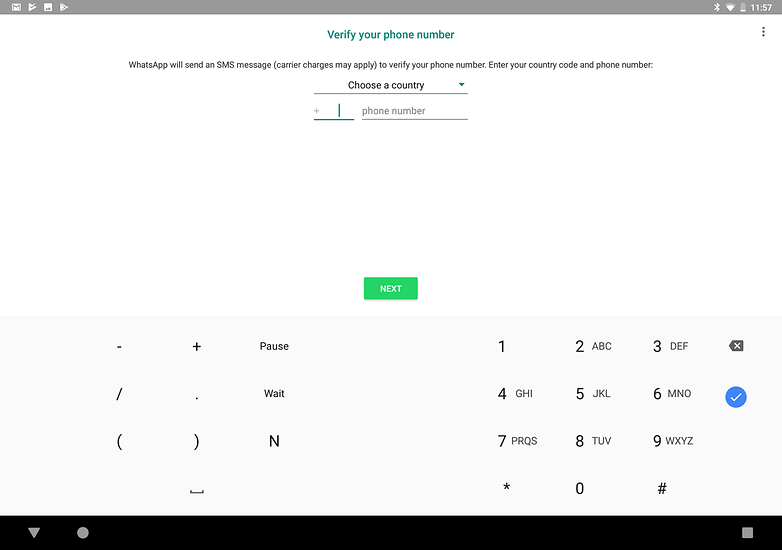
Nyugodtan adjon hozzá bármilyen számot, amelyen hívásokat vagy SMS-eket fogadhat. / © NextPit
- A WhatsApp elkezdi listázni a névjegyeit – de csak azokat jeleníti meg, amelyek ahhoz a számhoz vannak társítva, amellyel beállította a WhatsAppot a táblagépen. Ha a valós számot használta, akkor nincs probléma.
- Ha vezetékes vagy másik telefonszámot használt a telefonhoz, a megoldás az, hogy szinkronizálja okostelefonos névjegyeit táblagépével a Google-fiókján keresztül.
- Ne feledje, hogy a kapcsolattartói valószínűleg először nem ismerik fel fiókját vagy számát, mivel Ön egy másik számot használ. A legjobb, ha tudatja a Névjegyek alkalmazással, hogy te vagy, így nem lesz blokkolva WhatsApp csalóként.
Íme néhány további WhatsApp oktatóanyag, amelyet ki kell próbálnia:
- Hogyan viheti át a régi WhatsApp-csevegéseket az új okostelefonra
- Mit jelentenek a WhatsApp pipa?
- Tud még csoportos videohívásokat kezdeményezni a WhatsApp-on?
Ezek közül a módszerek közül bármelyik bevált az Ön számára? Melyik megoldást részesíti előnyben? A WhatsApp a kedvenc üzenetküldőd? Ossza meg velünk, mire gondol az alábbi megjegyzésekben!
Ezt a cikket utoljára 2020. december 3-án frissítették. Az alább látható megjegyzések a korábbiakból származnak.